使用 NFC 功能
NFC(近场通信)打印机允许您从移动设备直接打印/扫描/传真,您只需将移动设备放在靠近打印机上的 NFC 标签的位置。它不需要安装打印驱动程序或连接到接入点。只需支持 NFC 的移动设备即可。要使用此功能,需要在移动设备上安装 Samsung Mobile Print 应用程序。
|
|
|
|
要求
-
支持 NFC 和 Wi-Fi Direct,在运行 Android OS 4.0 或更高版本的移动设备上安装 Samsung Mobile Print 应用程序。
![[注意]](../../common/icon_note.png)
启用 NFC 功能时,只有 Android OS 4.1 或更高版本可以自动启用移动设备上的 Wi-Fi Direct 功能。我们推荐您将移动设备升级为 Android OS 4.1 或更高版本以使用 NFC 功能。
-
支持 Wi-Fi Direct 功能的打印机(请参见设置无线直连)。
打印
-
检查移动设备上已启用 NFC 和 Wi-Fi Direct 功能,并且打印机已启用 Wi-Fi Direct 功能(请参见为移动打印设置无线直连)。
-
将移动设备上的 NFC 标签(通常在移动设备的背面)靠近打印机的 NFC 标签 (
 )。
)。等待几秒, 应用程序将启动。
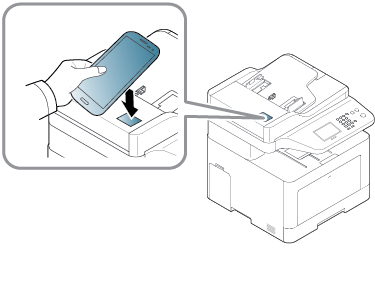
![[注意]](../../common/icon_note.png)
-
对于某些移动设备,NFC 标签可能不在移动设备背面。靠近前,请检查移动设备上 NFC 天线的位置。
-
如果出现 PIN 编号已更改的错误信息,输入更改后的 PIN 编号并按。按照应用程序屏幕上的说明,更新 PIN 编号。
-
如果移动设备上未安装 应用程序,它会自动连接到 应用程序下载页面。下载应用程序并重试。
-
-
选择打印模式。
-
选择要打印的内容。
根据需要,按
 更改打印选项。
更改打印选项。 -
将移动设备上的 NFC 标签(通常在移动设备的背面)靠近打印机的 NFC 标签 (
 )。
)。等待几秒,移动设备将连接到打印机。
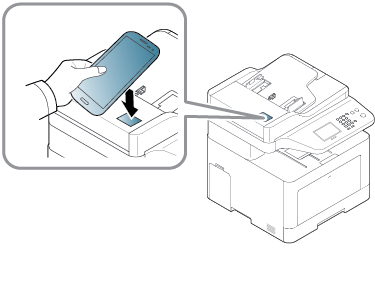
![[注意]](../../common/icon_note.png)
-
对于某些移动设备,NFC 标签可能不在移动设备背面。靠近前,请检查移动设备上 NFC 天线的位置。
-
如果出现 PIN 编号已更改的错误信息,输入更改后的 PIN 编号并按。按照应用程序屏幕上的说明,更新 PIN 编号。
-
-
打印机将开始打印。
扫描
-
检查移动设备上已启用 NFC 和 Wi-Fi Direct 功能,并且打印机已启用 Wi-Fi Direct 功能(请参见为移动打印设置无线直连)。
-
将移动设备上的 NFC 标签(通常在移动设备的背面)靠近打印机的 NFC 标签 (
 )。
)。等待几秒, 应用程序将启动。
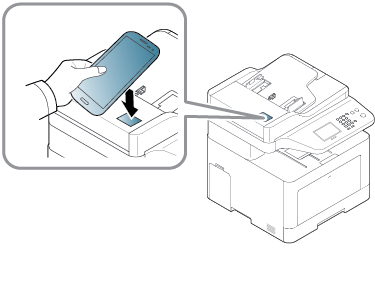
![[注意]](../../common/icon_note.png)
-
对于某些移动设备,NFC 标签可能不在移动设备背面。靠近前,请检查移动设备上 NFC 天线的位置。
-
如果出现 PIN 编号已更改的错误信息,输入更改后的 PIN 编号并按。按照应用程序屏幕上的说明,更新 PIN 编号。
-
如果移动设备上未安装 应用程序,它会自动连接到 应用程序下载页面。下载应用程序并重试。
-
-
选择扫描模式。
-
将单页文档正面朝下放在文档玻璃板上,或者将文档正面朝上装入进稿器(请参见装入原件)。
根据需要,按
 ,更改扫描选项。
,更改扫描选项。 -
将移动设备上的 NFC 标签(通常在移动设备的背面)靠近打印机的 NFC 标签 (
 )。
)。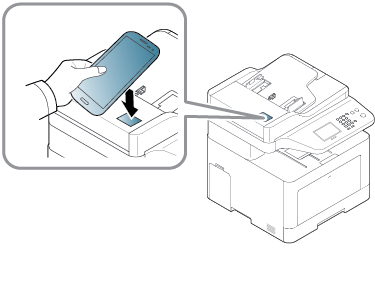
![[注意]](../../common/icon_note.png)
-
对于某些移动设备,NFC 标签可能不在移动设备背面。靠近前,请检查移动设备上 NFC 天线的位置。
-
如果出现 PIN 编号已更改的错误信息,输入更改后的 PIN 编号并按。按照应用程序屏幕上的说明,更新 PIN 编号。
-
-
打印机开始扫描内容。
扫描的数据将保存在移动设备上。
![[注意]](../../common/icon_note.png)
如果要继续扫描,请按照应用程序屏幕上的说明操作。
发送传真
-
检查移动设备上已启用 NFC 和 Wi-Fi Direct 功能,并且打印机已启用 Wi-Fi Direct 功能(请参见为移动打印设置无线直连)。
-
将移动设备上的 NFC 标签(通常在移动设备的背面)靠近打印机的 NFC 标签 (
 )。
)。等待几秒, 应用程序将启动。
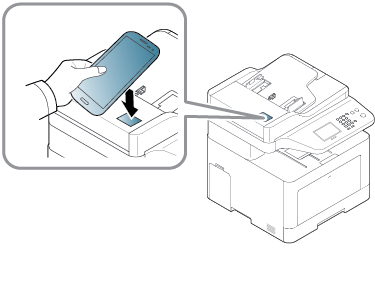
![[注意]](../../common/icon_note.png)
-
对于某些移动设备,NFC 标签可能不在移动设备背面。靠近前,请检查移动设备上 NFC 天线的位置。
-
如果出现 PIN 编号已更改的错误信息,输入更改后的 PIN 编号并按。按照应用程序屏幕上的说明,更新 PIN 编号。
-
如果移动设备上未安装 应用程序,它会自动连接到 应用程序下载页面。下载应用程序并重试。
-
-
选择传真模式。
-
选择要发送传真的内容。
根据需要,输入传真号并按
 更改传真选项。
更改传真选项。 -
将移动设备上的 NFC 标签(通常在移动设备的背面)靠近打印机的 NFC 标签 (
 )。
)。等待几秒,移动设备将连接到打印机。
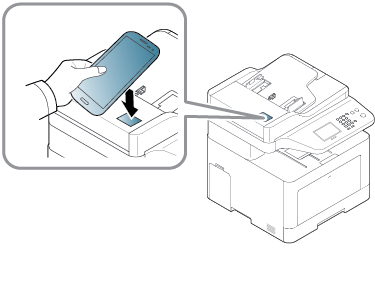
![[注意]](../../common/icon_note.png)
-
对于某些移动设备,NFC 标签可能不在移动设备背面。靠近前,请检查移动设备上 NFC 天线的位置。
-
如果出现 PIN 编号已更改的错误信息,输入更改后的 PIN 编号并按。按照应用程序屏幕上的说明,更新 PIN 编号。
-
-
打印机开始发送传真内容。